그동안 가짜 챗지피티 어플로 불편함을 호소하셨던 분들에게 좋은 소식이 있습니다!
ios 앱에 이어 android에서도 공식 쳇지피티앱을 사용할 수 있게 되었습니다.
기존 PC 버전의 무거운 기능(플러그인, code interpreter)은 빼고 필요한 기능만 넣으려는 노력이 엿보였는데요.
특히 음성인식 부분은 꼭 사용해 보라고 권하고 싶습니다.
바로 설치 및 사용법에 대해 알아볼게요.
설치
구글 플레이스토어에서 chatgpt를 검색 한 뒤 설치 합니다.

로그인
pc로 가입한 계정으로 로그인합니다.

이어서 Welcome 문구가 나오면 Continue를 눌러주시면 됩니다.

모델 선택
유료(plus) 사용자에게는 GPT-4 모델이 추가적으로 제공되는데요.
원하는 모델을 선택해 주시면 됩니다.

기본 설정
(1) 설정 들어가기
햄버거 모양을 클릭합니다.

Settings를 클릭합니다.

(2) 언어 설정
Main Language를 눌러 사용할 언어를 선택해 주세요.
물론 디폴트 설정인 Auto-Detect를 사용해도 무방합니다.
하지만 더 나은 성능을 위해 언어를 선택하는 걸 추천드립니다.

(3) 배경 설정
기본 화면이 너무 밝아 눈이 아프다면 Dark 모드를 선택해 주세요.


(4) 음성으로 대화
마이크 모양 아이콘을 클릭하면 바로 대화가 가능합니다.

아래 모습이 대화를 녹음하는 모습인데요.
할 말이 끝나면 해당 부분을 눌러줍니다.

챗GPT가 인식한 내용이 채팅 창에 입력됩니다. 내부적으로 GPT모델이 사용된 건지 인식도가 상당히 높았습니다.
(개떡같이 말해도 찰떡같이 알아듣습니다.)
완료되었다면 화살표를 눌러 진행해 주시면 됩니다.

(5) 새로운 대화하기
쳇gpt와 새로운 주제로 대화하고 싶다면 + 를 눌러 새창을 열어 진행해 주시면 됩니다.

또는 햄버거 버튼을 클릭한 뒤 New Chat을 눌러도 됩니다.
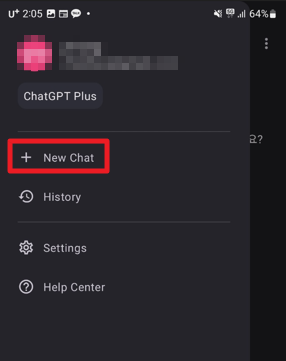
(6) 기존 대화창에서 이어서 대화하기
챗gpt는 기본적으로 채팅에서 한 내용을 기억하고 있습니다.
과거에 했던 대화를 이어 가고 싶다면 History 버튼을 클릭합니다.
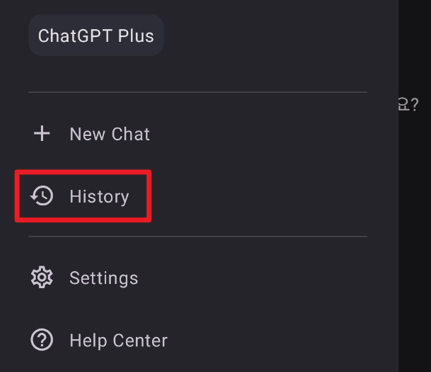
그러면 과거에 대화했던 목록들이 보일 텐데요.
이 중에서 선택하면 됩니다.
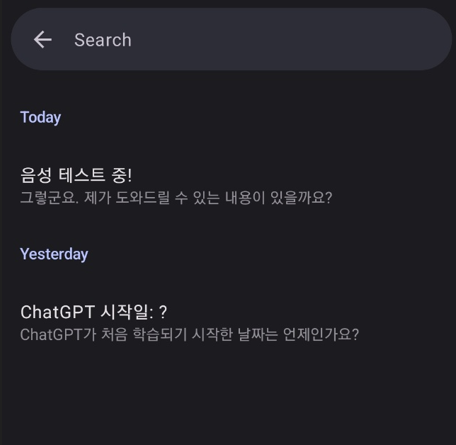
+ 업데이트 사항
최근 엄청난 업데이트가 있었죠.
바로 챗지피티와 음성으로 대화가 가능해졌는데요.
기존에는 사용자가 말하면 글자로 답했지만 이제 챗지피티도 음성으로 대답할 수 있게 되었습니다.
세팅 방법
1) Settings 클릭
좌측에 위치한 사이드바를 연 뒤 'Settings'를 클릭 해주세요.
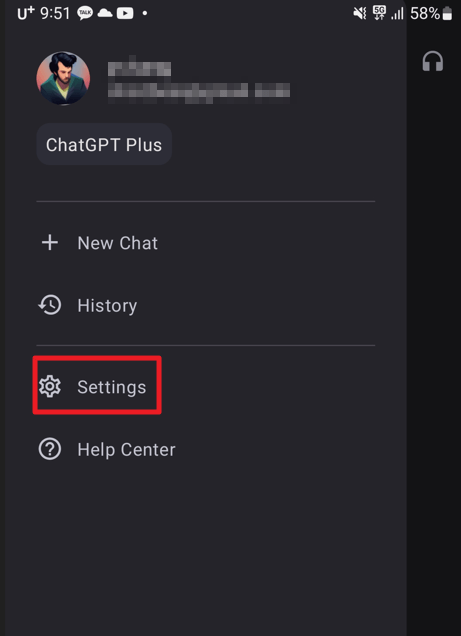
2) Beta Features 클릭
'App' 하위에 위치한 'Beta Features'를 클릭합니다.
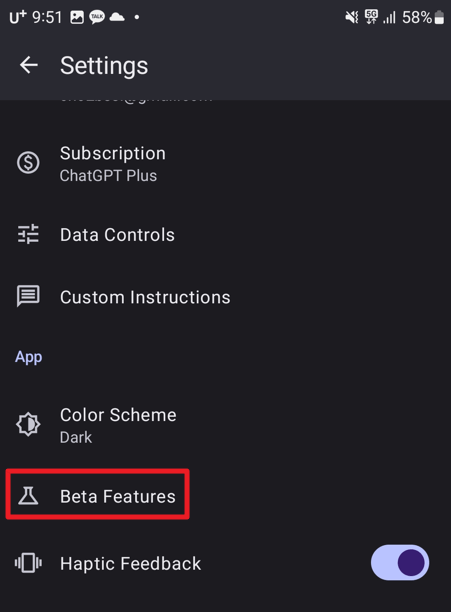
3) Voice conversations 활성화
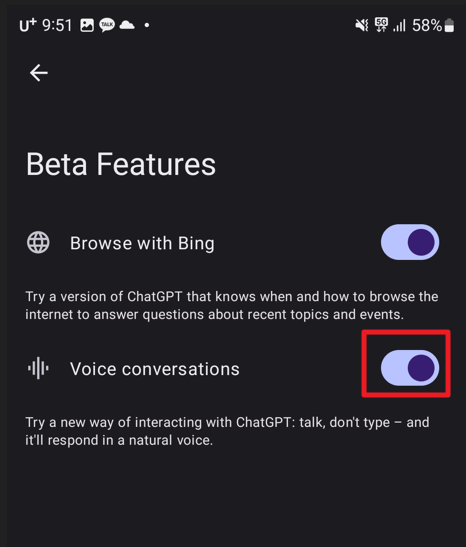
4) 대화 Voice 선택
'Speech' 하위에 위치한 'Voice'를 클릭해주세요.
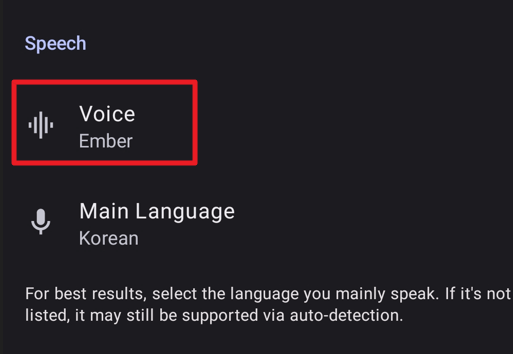
현재 기준 5개 목소리가 제공됩니다.
쳇지피티의 목소리로 사용하고 싶은 것을 선택해주세요.
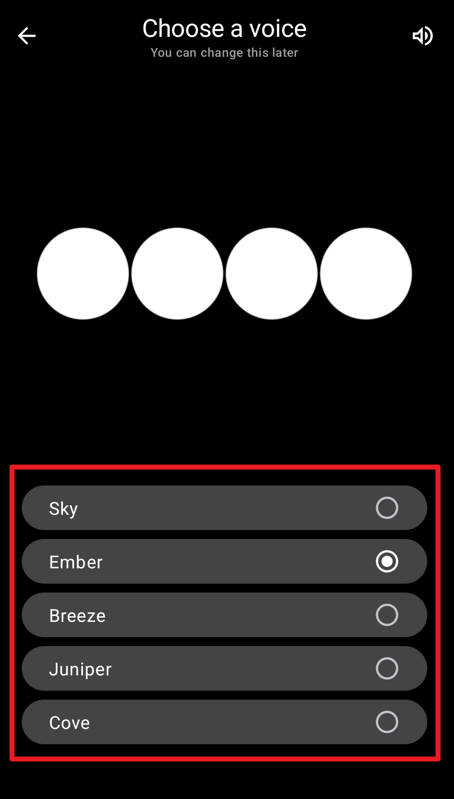
5) 대화 시작
우측 상단에 위치한 헤드셋 아이콘을 클릭 합니다.
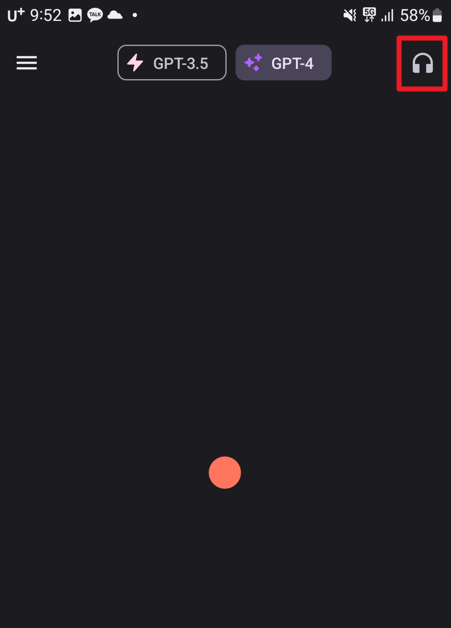
대화 모드를 실행하면 바로 'Listening'이라는 문구가 표시되는데요.
이 말은 여러분의 말을 챗지피티가 기다리고 있다는 의미입니다. 그러니 바로 대화를 시작하시면 됩니다.
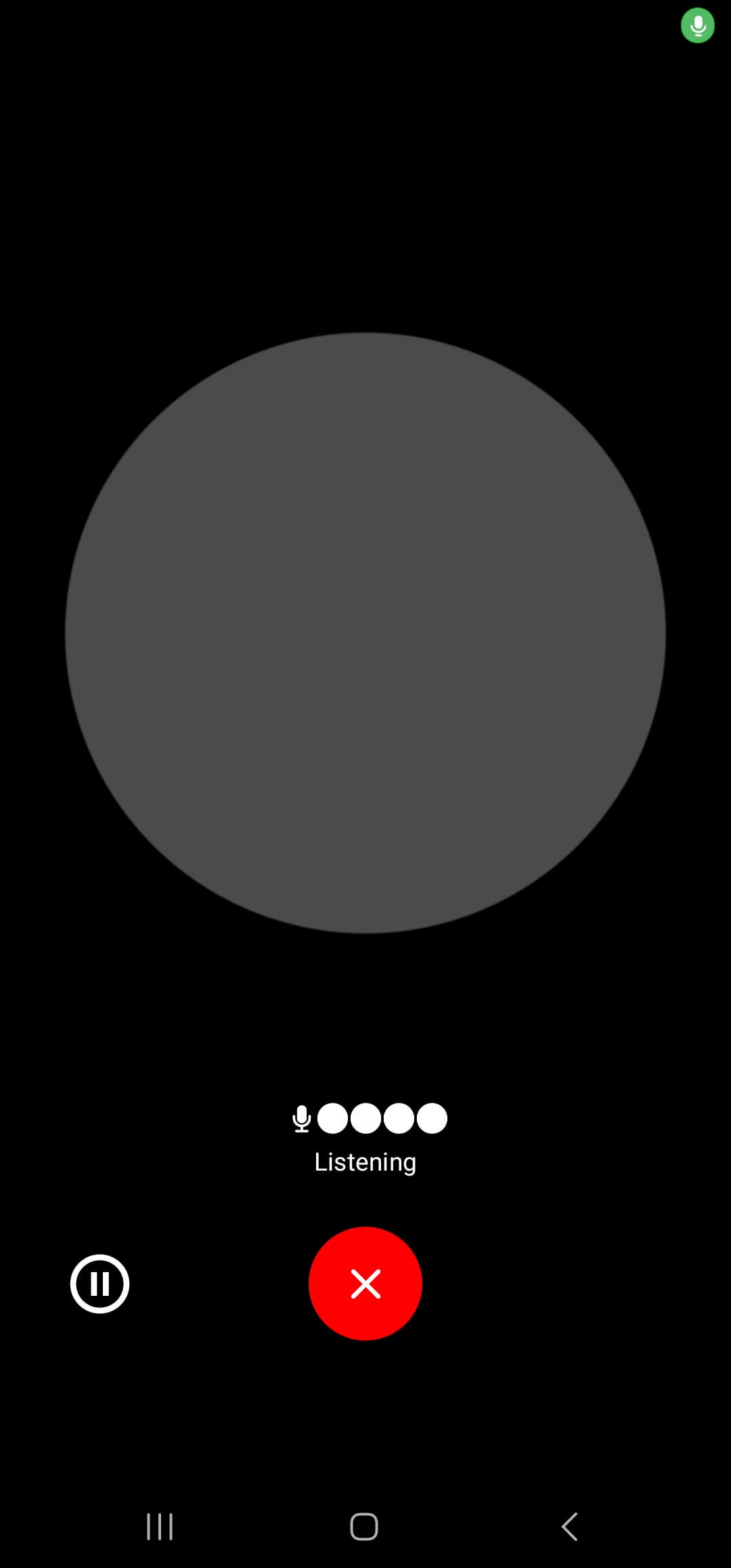
여러분의 음성이 끊기면 자동으로 챗GPT는 응답할 준비를 합니다.
그때 'Tap to cancel'이라는 문구가 표시되는데요.
이때 챗gpt가 응답을 준비하고 있으니 말을 하지 마시고 기다리셔야 합니다.
대화를 끊고 여러분이 바로 말하고 싶다면 화면을 한번 클릭하시면 됩니다.
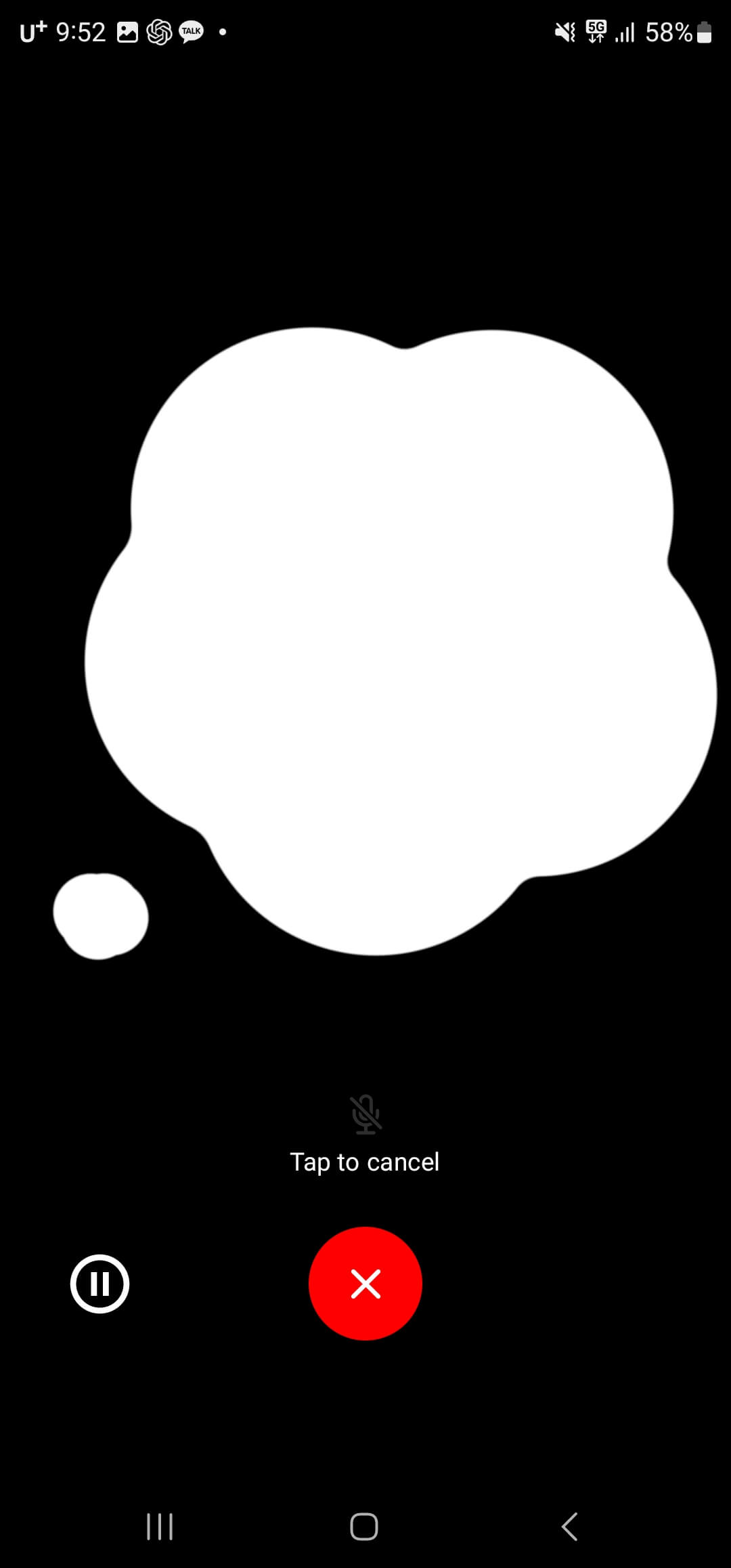
느낀 점
사용 후 느낀 점은 그야말로 놀. 랍. 다였습니다.
기계와 이야기한다기보다는 원어민과 대화하는 것 같았거든요.
영어 공부를 목적으로 한다면 이보다 좋은 툴이 있을까? 라는 생각도 들었습니다.
다만 한국어 인식률은 영어에 비해 낮았고 외국인이 한국어를 어색하게 말하는 느낌이 다소 들었습니다.
하지만 여전히 베타버전이라는 점에서 얼마나 성능이 향상될지 기대가 됩니다.
'재테크 | 부업 > 블로그 | 구글 애드센스' 카테고리의 다른 글
| 링크(앵커) 텍스트 클릭률 올리는 방법 (1) | 2023.08.09 |
|---|---|
| 티스토리 블로그 썸네일(대표이미지) 만들기 - 초보자용 (1) | 2023.08.09 |
| 티스토리 썸네일 자동으로 최상단 위치시키는 방법 (2) | 2023.07.12 |
| 티스토리 불펌 블로그 신고 하는 방법 (2) | 2023.07.10 |
| 티스토리 제목 위 광고 넣는 방법(초보자용) (33) | 2023.07.05 |






댓글
꼬예님의
글이 좋았다면 응원을 보내주세요!
이 글이 도움이 됐다면, 응원 댓글을 써보세요. 블로거에게 지급되는 응원금은 새로운 창작의 큰 힘이 됩니다.
응원 댓글은 만 14세 이상 카카오계정 이용자라면 누구나 편하게 작성, 결제할 수 있습니다.
글 본문, 댓글 목록 등을 통해 응원한 팬과 응원 댓글, 응원금을 강조해 보여줍니다.
응원금은 앱에서는 인앱결제, 웹에서는 카카오페이 및 신용카드로 결제할 수 있습니다.